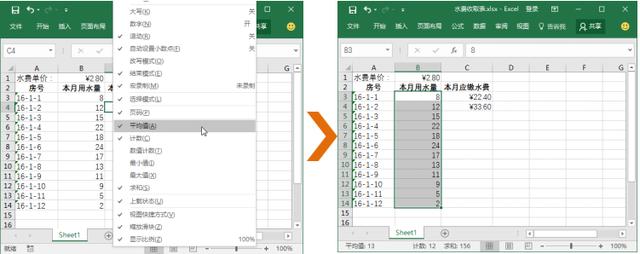返回目录:excel表格制作
通过前面知识的学习,相信读者朋友已经掌握了公式输入与编辑的基本操作。下面结合本章内容,给大家介绍一些实用技巧。
关-1-注-1-公-1-众-1-号-1-"求学若渴"下载完整视频教程
技巧1.使用除【=】开头外的其他符号输入公式
在一个空单元格中输入【=】符号时,Excel就默认为该单元格中即将输入公式,因为公式都是以等号开头的。公式除了使用【=】开头进行输入外,Excel还允许使用【+】或【-】符号作为公式的开头。但是,Excel总是在公式输入完毕后插入前导符号【=】。其中,以【+】符号开头的公式第一个数值为正数,以【-】符号开头的公式第一个数值为负数。如在Excel中输入【+58+6+7】,即等同于输入【=58+6+7】;输入【-58+6+7】,即等同于输入【=-58+6+7】。
技巧2.在公式中输入空格或空行
通常情况下,输入公式时不需要输入任何空格。但有时,为了使公式更容易理解,也可以在公式中使用空格或空行,这对公式的结果没有任何影响。
Excel公式中允许输入空格和空行,在公式编辑过程中直接按空格键即可输入空格,按【Alt+Enter】组合键即可输入空行。
技巧3.手动让公式进行计算
如果希望控制Excel计算公式的时间,可以将公式计算模式调整为【手动计算】。
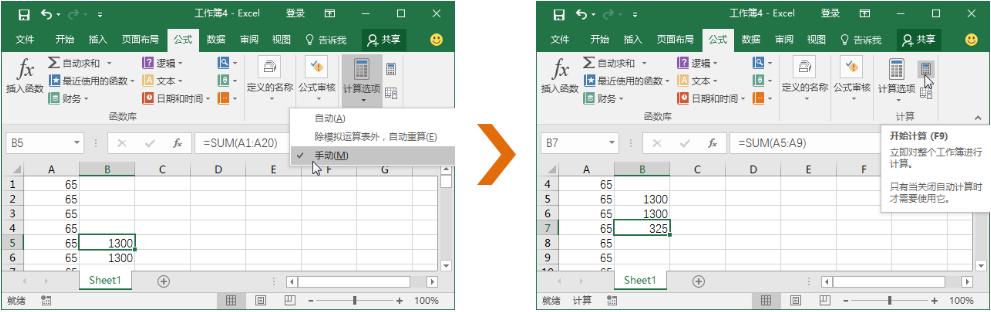
技巧4.设置不计算数据表
Excel中的数据表是一个单元格区域,用于显示公式中一个或两个变量的更改对公式结果造成的影响。它是Excel中的三种假设分析工具之一。
默认情况下,Excel工作表中若存在数据表,无论其是否进行过更改,每当重新计算工作表时,都会重新计算数据表。当工作表或数据表较大时,就容易降低计算速度。
若在每次更改值、公式或名称时,只重新计算除数据表之外的所有相关公式,就可以加快计算速度。在【计算选项】下拉菜单中选择【除模拟运算表外,自动重算】命令,即可调整为不计算数据表模式。若要手动重新计算数据表,可以选择数据表公式,然后单击【开始计算】按钮 或按【F9】键。
技巧5.通过状态栏进行常规计算
如果需要查看某个单元格区域中的最大值、最小值、平均值、总和等,可直接使用查看常规公式计算的快捷方法。